
この記事では、純粋な CSS を使用して二重矢印効果を描画する方法を紹介します。一定の参考値があるので、困っている友達が参考になれば幸いです。
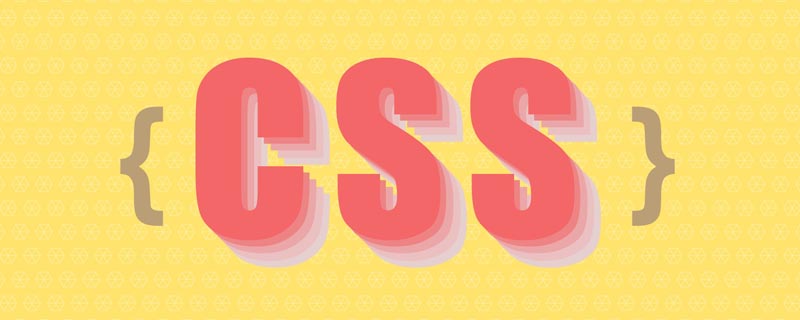
(学習ビデオ共有: css ビデオ チュートリアル)
単一の矢印を実現した後は、二重の矢印を実現するのは簡単です。単一の矢印を実現するための 2 つの原則、フレーム回転法と二重三角形カバレッジ法を上で紹介しました。今回は境界線の回転を例に、それを複数回呼び出して二重矢印を実装します。
1. フレーム回転単一矢印の実装
.arrow-right{
height: 120px;
width: 30px;
display :inline-block;
position: relative;
}
.arrow-right::after {
content: "";
height: 60px;
width: 60px;
top: 12px;
border-width: 8px 8px 0 0;
border-color: blue;
border-style: solid;
transform: matrix(0.71, 0.71, -0.71, 0.71, 0, 0);
position: absolute;
}レンダリングは次のとおりです: 
2. 単一矢印への複数の呼び出し
<div>
<span class="arrow-right"/>
<span class="arrow-right"/>
</div>レンダリングは次のとおりです:
を介して単一の矢印を描画する前に、次のようにします。 :after 疑似要素、今度は ::before 疑似要素を追加し、単一の矢印を描画して、純粋な CSS を使用して二重矢印の描画を実現します。
.arrow-right{
height: 120px;
width: 30px;
display :inline-block;
position: relative;
}
.arrow-right::before {
content: "";
height: 60px;
width: 60px;
top: 12px;
left: 30px;
border-width: 8px 8px 0 0;
border-color: blue;
border-style: solid;
transform: matrix(0.71, 0.71, -0.71, 0.71, 0, 0);
position: absolute;
}
.arrow-right::after {
content: "";
height: 60px;
width: 60px;
top: 12px;
border-width: 8px 8px 0 0;
border-color: blue;
border-style: solid;
transform: matrix(0.71, 0.71, -0.71, 0.71, 0, 0);
position: absolute;
}レンダリングは次のとおりです: 
二重三角形オーバーレイ メソッドは二重矢印を直接描画することもできますが、実装はより面倒です。境界線の回転方法については説明しません。
プログラミング関連の知識について詳しくは、プログラミング教育をご覧ください。 !
以上が純粋な CSS で二重矢印を描画する方法 (コード例)の詳細内容です。詳細については、PHP 中国語 Web サイトの他の関連記事を参照してください。



